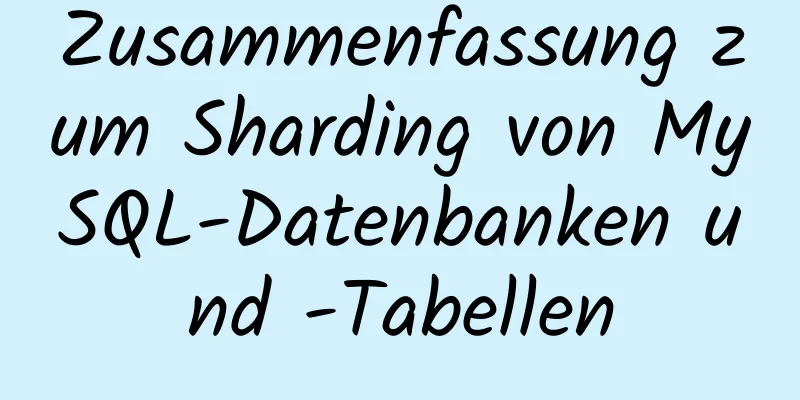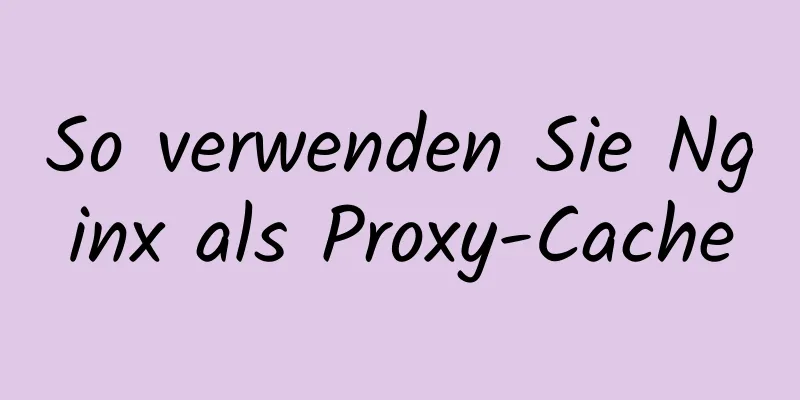Grafisches Tutorial zur Installation und Konfiguration von MySQL 5.7.17 (Windows)

|
1. Laden Sie die Software herunter 1. Gehen Sie auf die offizielle MySQL-Website, melden Sie sich bei Ihrem Oracle-Konto an (registrieren Sie eines, wenn Sie noch keins haben) und laden Sie Mysql-5.7.17 von folgender Adresse herunter: http://dev.mysql.com/downloads/mysql/ 2. Entpacken Sie die heruntergeladene Datei in das angegebene Verzeichnis und entpacken Sie sie unter E:/mysql-5.7.17-winx64 2. Installationsprozess 1. Konfigurieren Sie zuerst den Umgebungsvariablenpfad und konfigurieren Sie E:/mysql-5.7.17-winx64/bin auf Ihren eigenen Pfad Umgebungsvariablen 2. Kopieren Sie my-default.ini in den Dekomprimierungspfad und ändern Sie den Namen in my.ini, wie unten gezeigt
3. Öffnen Sie die Datei my.ini und fügen Sie den folgenden Inhalt hinzu: ######################################################### [Kunde] ######################################################### 4. Legen Sie dann die Datei my.ini in das Bin-Verzeichnis (ich habe sie zuerst in das Stammverzeichnis gelegt, aber sie konnte nicht initialisiert werden, als ich später den Datenordner initialisierte). 3. Initialisieren Sie die Datenbank und konfigurieren Sie zugehörige Informationen 1. Führen Sie die Windows-Befehlszeile als Administrator aus (besonderer Hinweis: Auf Systemen ab WIN7 müssen Sie hier die Administratoridentität verwenden, da sonst nachfolgende Vorgänge fehlschlagen). 2. Geben Sie das MySQL-Dekomprimierungsverzeichnis D:/mysql-5.7.15-winx64/bin ein (Erinnerung: Sie müssen hier das Bin-Verzeichnis eingeben, da sonst nachfolgende Vorgänge zu Fehlern führen). 3. Registrieren Sie den Mysql-Dienst und führen Sie den Befehl aus: mysqld --install MySQL Wenn die Meldung „Dienst erfolgreich installiert.“ erscheint, bedeutet dies, dass der MySQL-Dienst erfolgreich installiert wurde. 4. Initialisieren Sie das Datenverzeichnis Geben Sie den Befehl ein: mysqld --initialize-insecure (erstellen Sie einen Root-Benutzer ohne Passwort) Zu diesem Zeitpunkt wird unter dem MySQL-Ordner ein Datenordner generiert, der einige Ordner und Dateien enthält, was darauf hinweist, dass die Initialisierung erfolgreich war. 5. Starten Sie den MySQL-Server, nachdem die Initialisierung abgeschlossen ist Geben Sie den Befehl ein: net start mysql Wenn der MySQL-Dienst erfolgreich gestartet wurde, bedeutet dies OK 6. Legen Sie ein Passwort fest mysqladmin -u root Passwort Passwort 7. Beginnen Sie mit der Nutzung von MySQL Geben Sie den Befehl ein: mysql -u root -p Geben Sie dann das soeben festgelegte Passwort ein 4. Entfernen 1. Wenn Sie das installierte und aktuell verwendete MySQL entfernen möchten, müssen Sie zuerst in cmd das Bin-Verzeichnis unter dem MySQL-Dekomprimierungsverzeichnis aufrufen, in der Befehlszeile net stop mysql eingeben, um den MySQL-Dienst herunterzufahren, und dann den Befehl mysqld --remove ausführen Wunderbares Thema teilen: Tutorial zur Installation verschiedener MySQL-Versionen MySQL 5.7-Installationstutorials für verschiedene Versionen MySQL 5.6-Installationstutorials für verschiedene Versionen mysql8.0-Installationstutorials für verschiedene Versionen Das Obige ist der vollständige Inhalt dieses Artikels. Ich hoffe, er wird für jedermanns Studium hilfreich sein. Ich hoffe auch, dass jeder 123WORDPRESS.COM unterstützen wird. Das könnte Sie auch interessieren:
|
<<: Detaillierte Erklärung zur Verwendung von Vue-Resource-Interceptors
>>: Drei Möglichkeiten, das längste Wort in einem String in JavaScript zu finden (empfohlen)
Artikel empfehlen
Implementierung des Hochladens großer Dateien und des durch Haltepunkte fortsetzbaren Hochladens in Vue
Inhaltsverzeichnis 2 Lösungen für den Dateiupload...
Lösen Sie schnell das Problem des langsamen und hängenden Öffnens von input[type=file]
Warum ist die Geschwindigkeit beim Öffnen des lok...
Verwenden Sie HTML+Css, um eine einfache Navigationsleistenfunktion zu implementieren (die Navigationsleiste ändert die Hintergrundfarbe, wenn die Maus darauf stößt).
Ⅰ. Problembeschreibung: Verwenden Sie HTML+CSS, u...
Der Unterschied zwischen Docker Run und Start
Der Unterschied zwischen Ausführen und Starten in...
Erklärung zur Änderung des npm Taobao-Spiegels
1. Nutzung auf höchster Ebene 1. Installieren Sie...
Teilen Sie die von Webdesign-Meistern häufig verwendeten responsiven Frameworks (Zusammenfassung)
Dieser Artikel stellt die von Webdesign-Meistern ...
Analysieren Sie, wie eine SQL-Abfrageanweisung in MySQL ausgeführt wird
Inhaltsverzeichnis 1. Übersicht über die logische...
So optimieren Sie den Logikbeurteilungscode in JavaScript
Vorwort Zu den logischen Urteilsaussagen, die wir...
Detailliertes Tutorial zum Ändern des Root-Passworts, wenn man es in MySQL 5.7 vergessen hat
Vorwort Die Anwendungs- und Lernumgebung von MySQ...
So implementieren Sie mit CSS3 eine Warteschlangenanimation ähnlich einer Online-Liveübertragung
Ein Freund in der Gruppe hat zuvor eine Frage ges...
Verwenden Sie die Vue3+Vant-Komponente, um die Suchverlaufsfunktion der App zu implementieren (Beispielcode).
Ich entwickle derzeit ein neues App-Projekt. Dies...
Hinweise zur Speicherverwaltung von Linux-Kernel-Gerätetreibern
/********************** * Linux-Speicherverwaltun...
So verwenden Sie die asynchrone Anforderungs-API von Axios in Vue
Inhaltsverzeichnis Einrichten einer einfachen HTT...
Lösen Sie das Problem des Zeilenumbruchs in der Scroll-Ansicht des WeChat-Applets
Als ich heute ein kleines Programm schrieb, benut...
Dieser Artikel zeigt Ihnen, wie Sie Vue 3.0 responsive verwenden
Inhaltsverzeichnis Anwendungsfälle Reaktive API-b...